WPS Excel计算最大值和最小值的方法
时间:2023-05-10 16:36:30作者:极光下载站人气:790
我们在使用wps excel进行数据的一个统计时,有些时候我们需要将某些数据进行最大值和最小值的计算,但是很多小伙伴不知道如何计算最大值和最小值,当我们在单元格中进行数据的汇总时,如果你计算最大值和最小值,这样可以帮助你更加方便的对数据进行管理,而想要计算最大值和最小值只需要使用到max函数公式和min函数公式来计算即可,通过这两种公式来计算是非常方便且快速的,你可以计算整个单元格中数据的最大值和最小值,也可以只选择其中一小部分的区域数值计算最大值和最小值,下方是关于如何使用WPS Excel计算最大值和最小值的具体操作方法,如果你需要的情况下可以看看方法教程,希望对大家有所帮助。
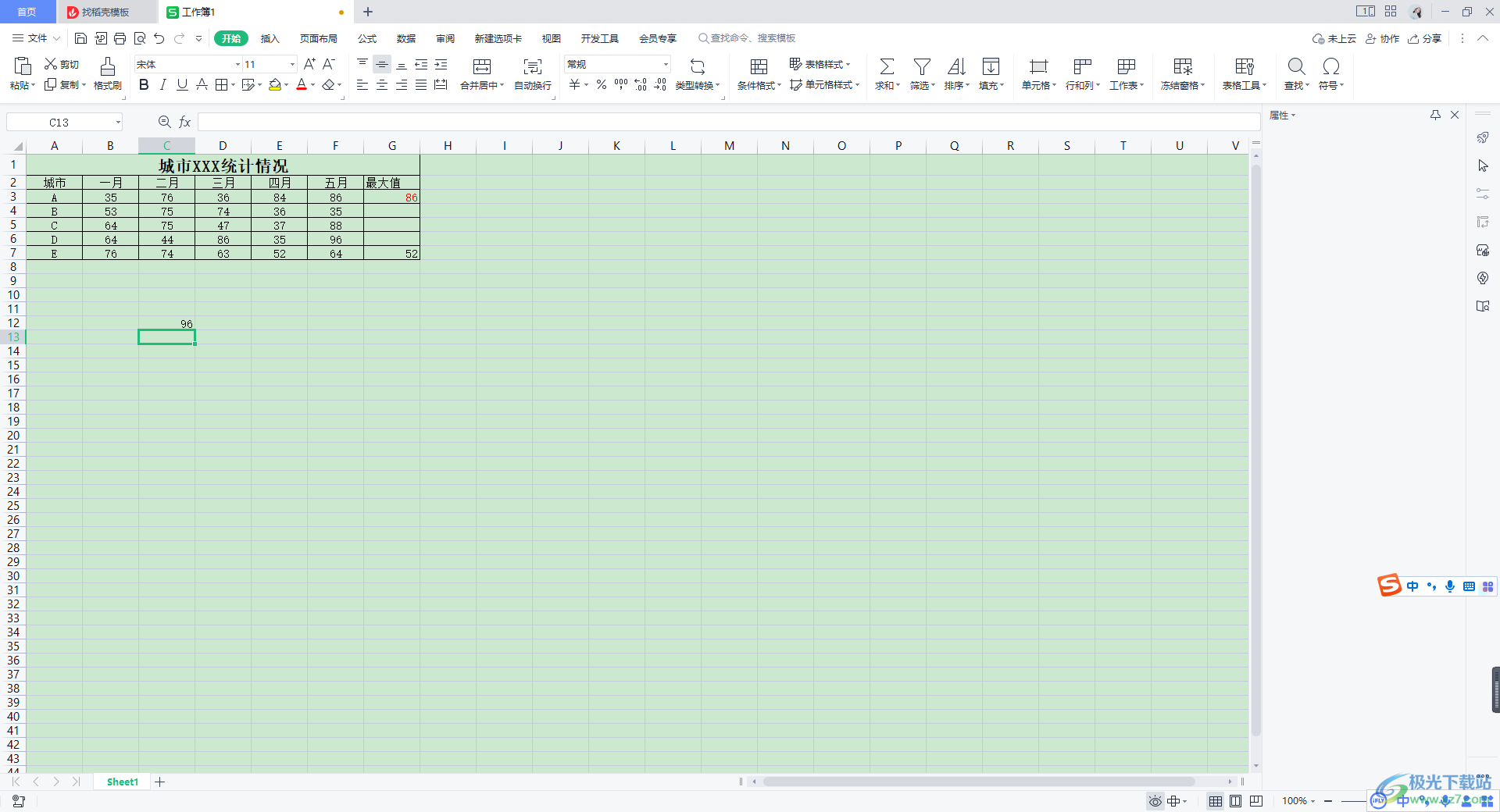
方法步骤
一、计算最大值方法
1.打开WPS Excel的编辑页面,将我们需要的数据文档打开,比如我们想要计算【A】这一行的最大值,那么我们在最后的空白单元格中输入【=max】就会弹出一个下拉选项,用鼠标双击【max】选项。
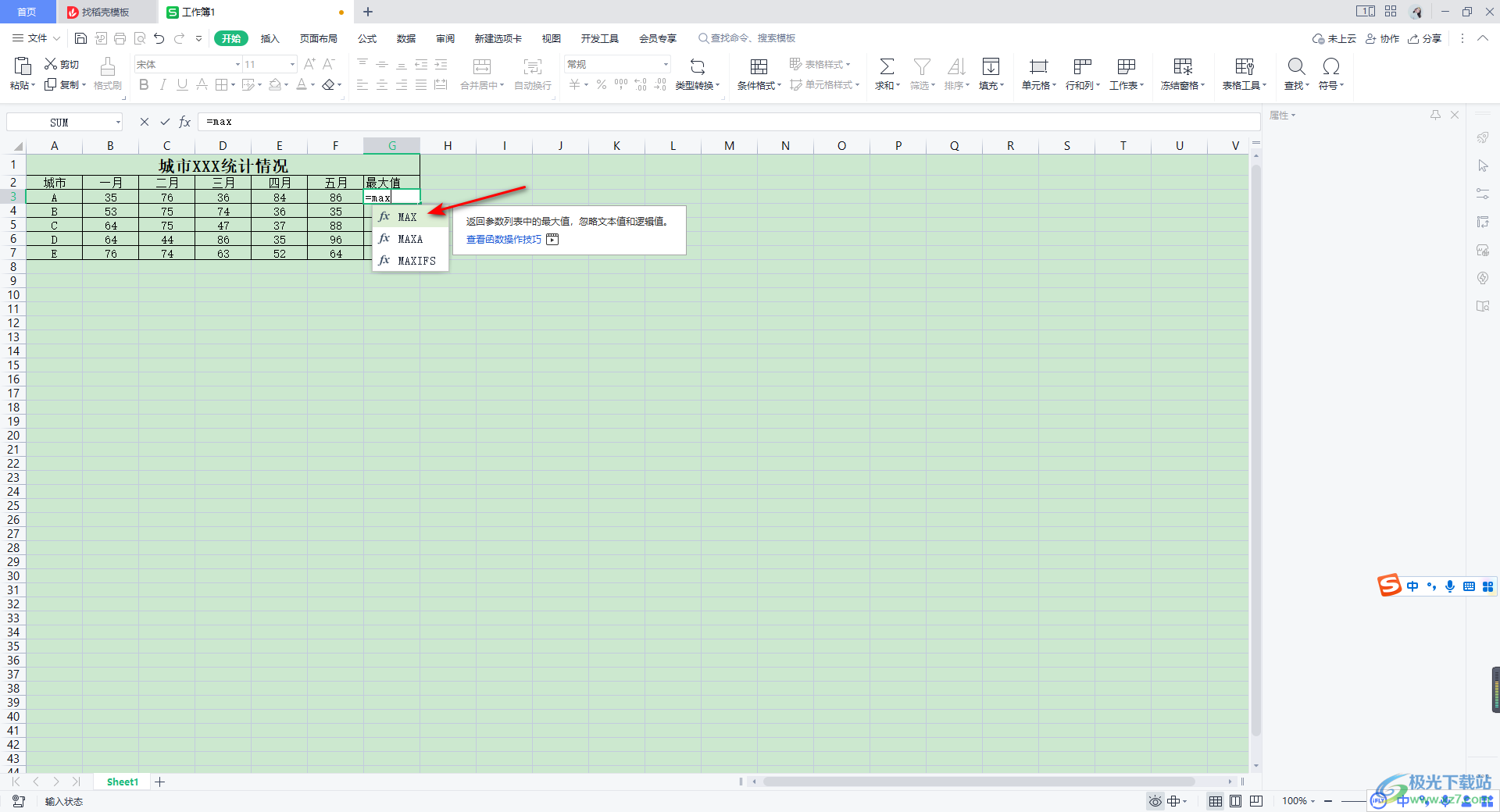
2.之后就可以进行max函数的计算了,我们将鼠标定位到max函数的括号中,之后用鼠标将【B3】到【F3】这一行的数据选中,如图所示。
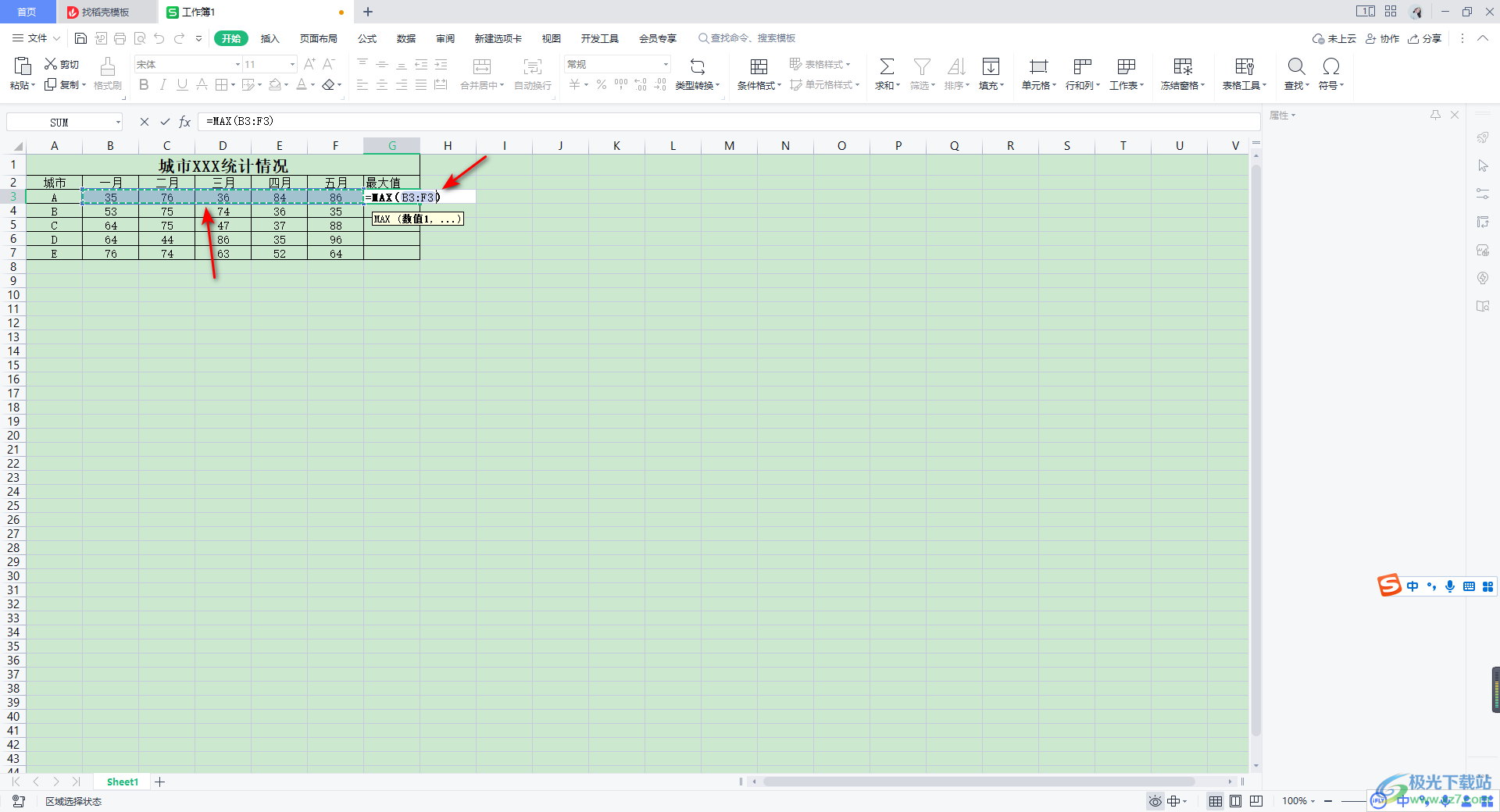
3.之后按下回车键,这时你会看到我们A这一行的数据最大值就会计算出来了,如图所示。
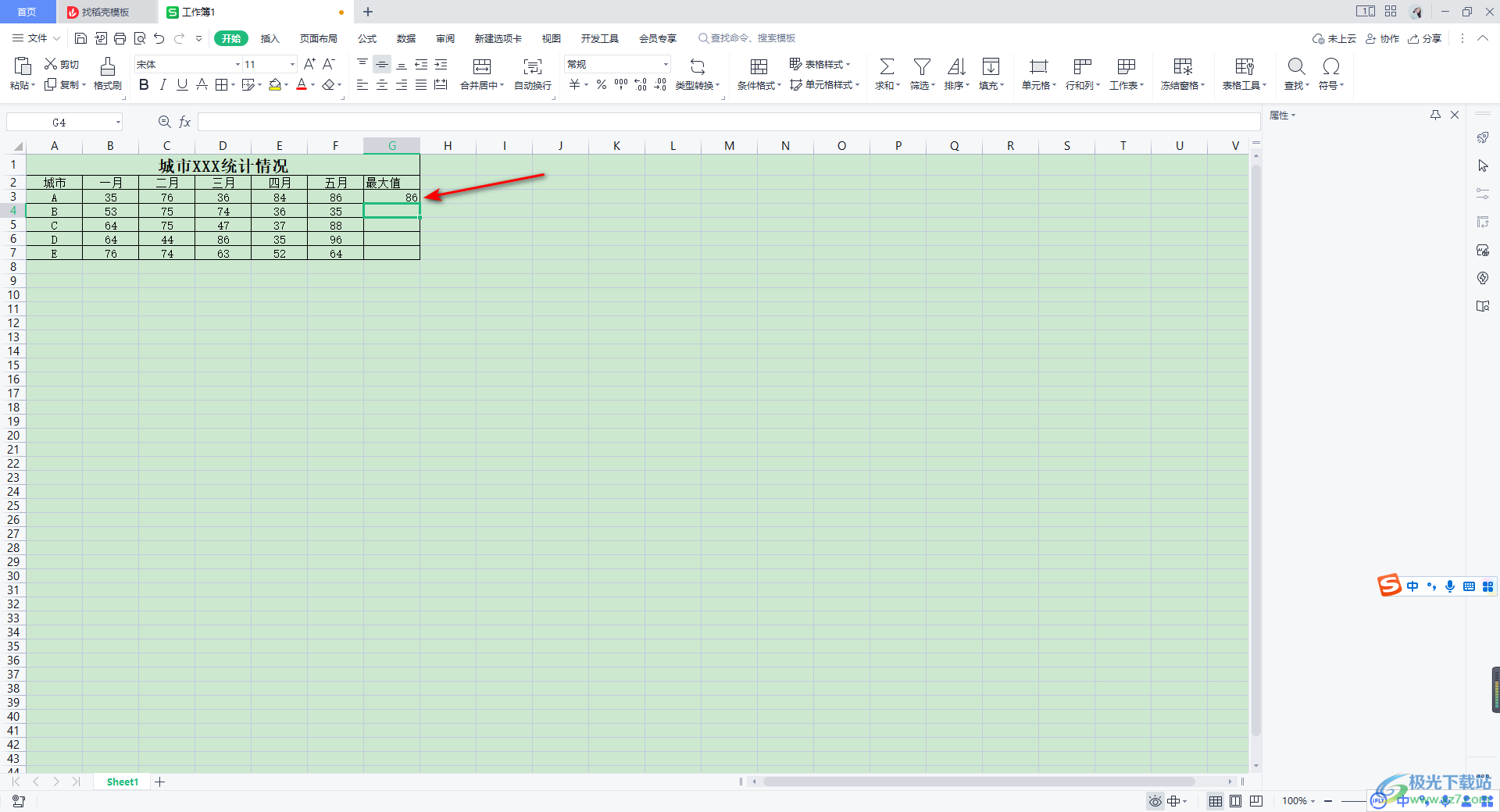
二、计算最小值方法
1.如果你想要计算出【E】这一行数据的最小值,那么我们在空白单元格中输入【=min】,在弹出的下拉选项中用鼠标双击【min】选项。
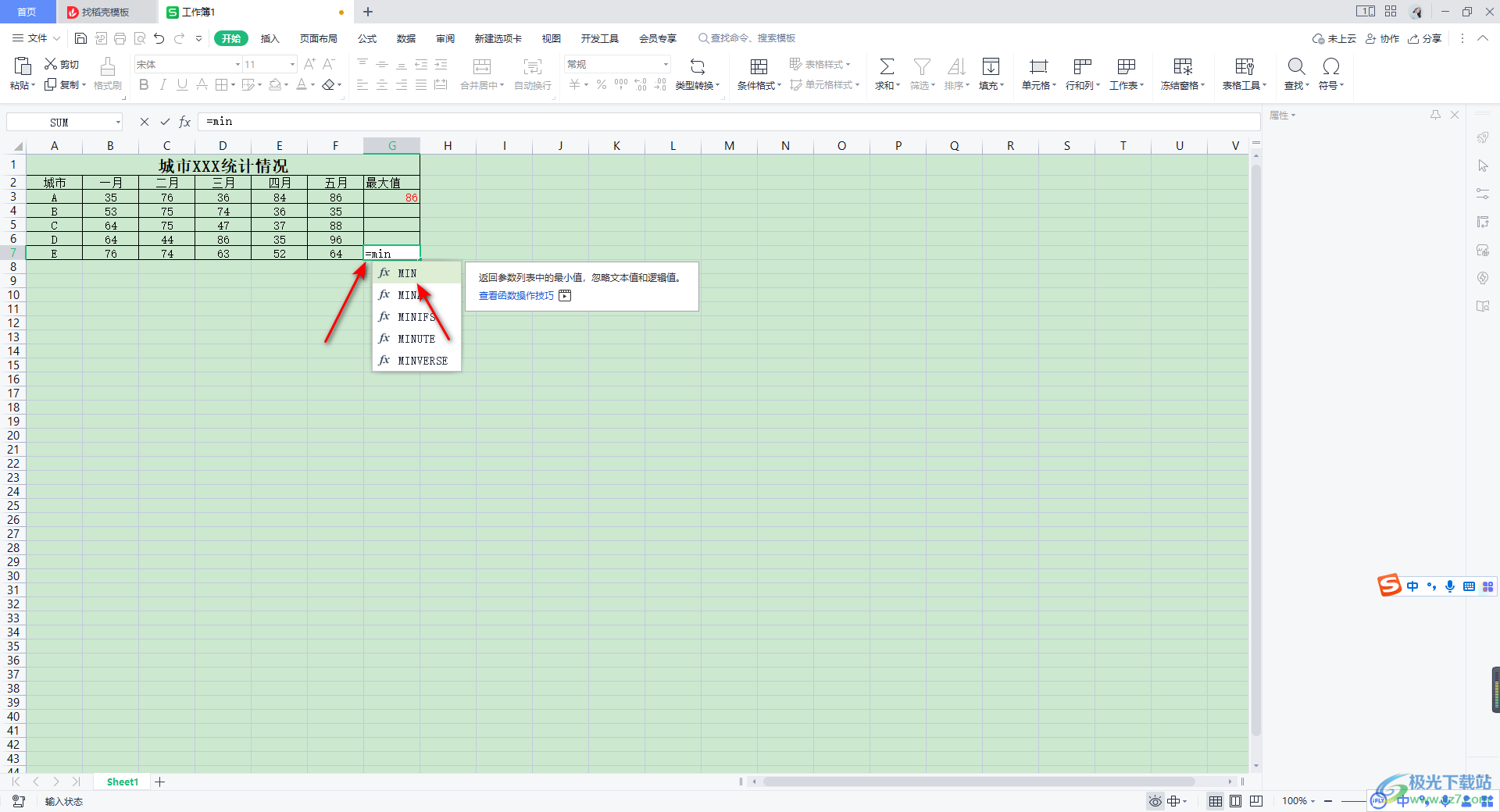
2.之后我们将鼠标定位到min函数的括号中,再使用鼠标将【B7】到【F7】这一行的数据选中。
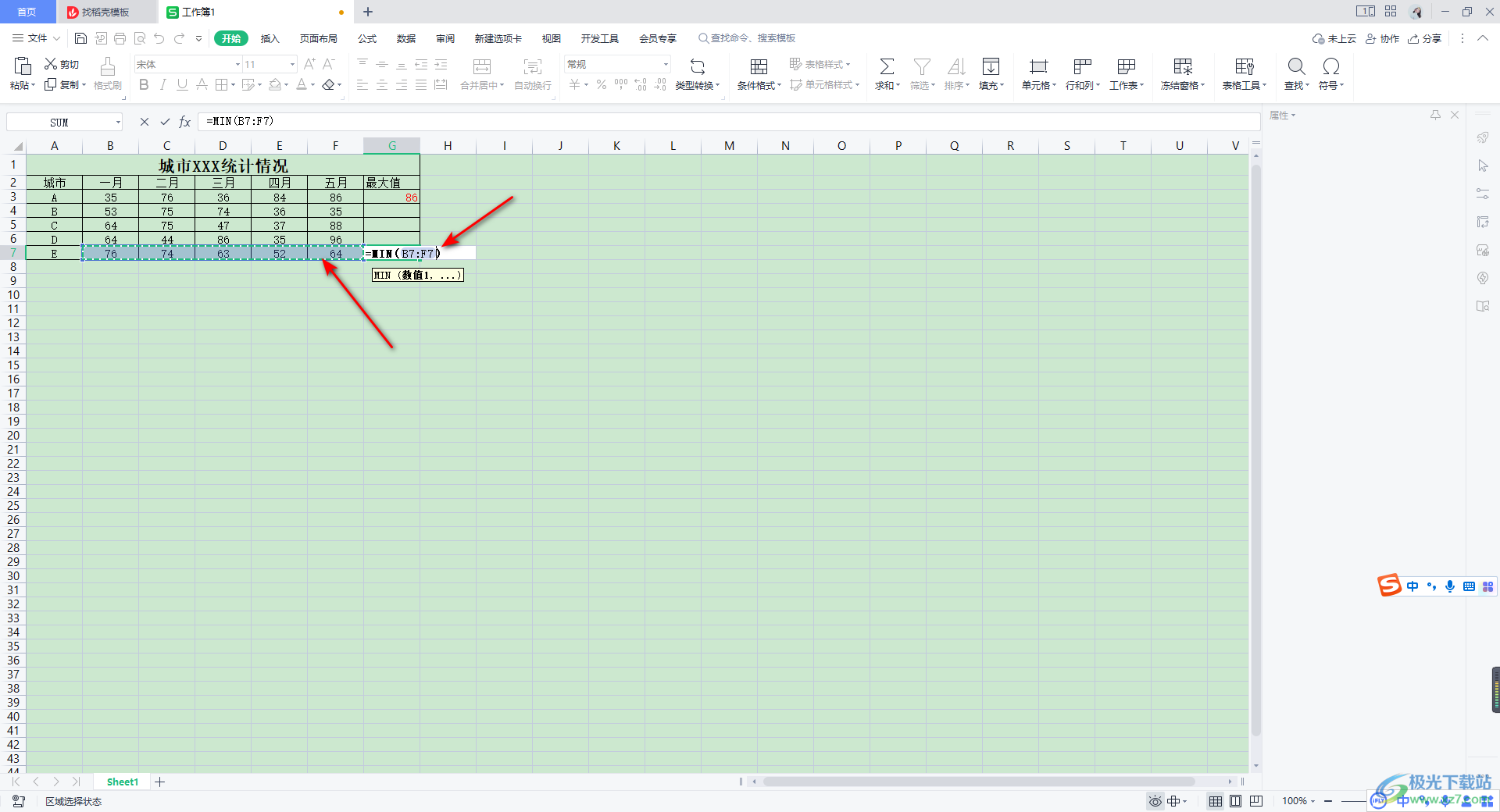
3.之后按下回车键,那么同样就会快速的将这一行的最小值计算出来了。
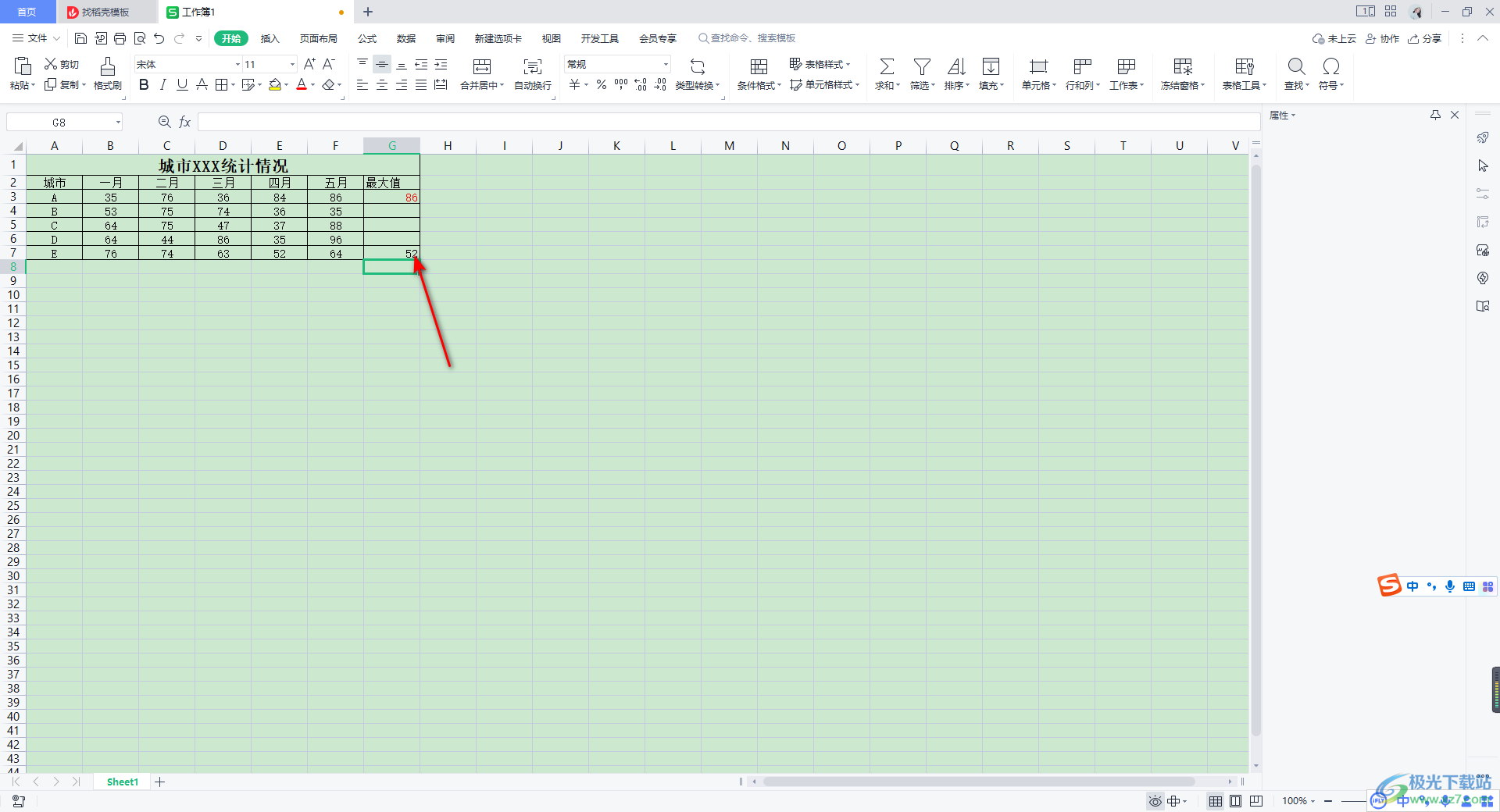
4.此外,如果你想要将整个单元格的数据的最大值或者最小值计算出来,比如计算最大值,那么你可以空白单元格中输入【=max】,之后用鼠标框选整个数据单元格,那么同样可以将最大值计算出来,最小值同样的操作方法即可。
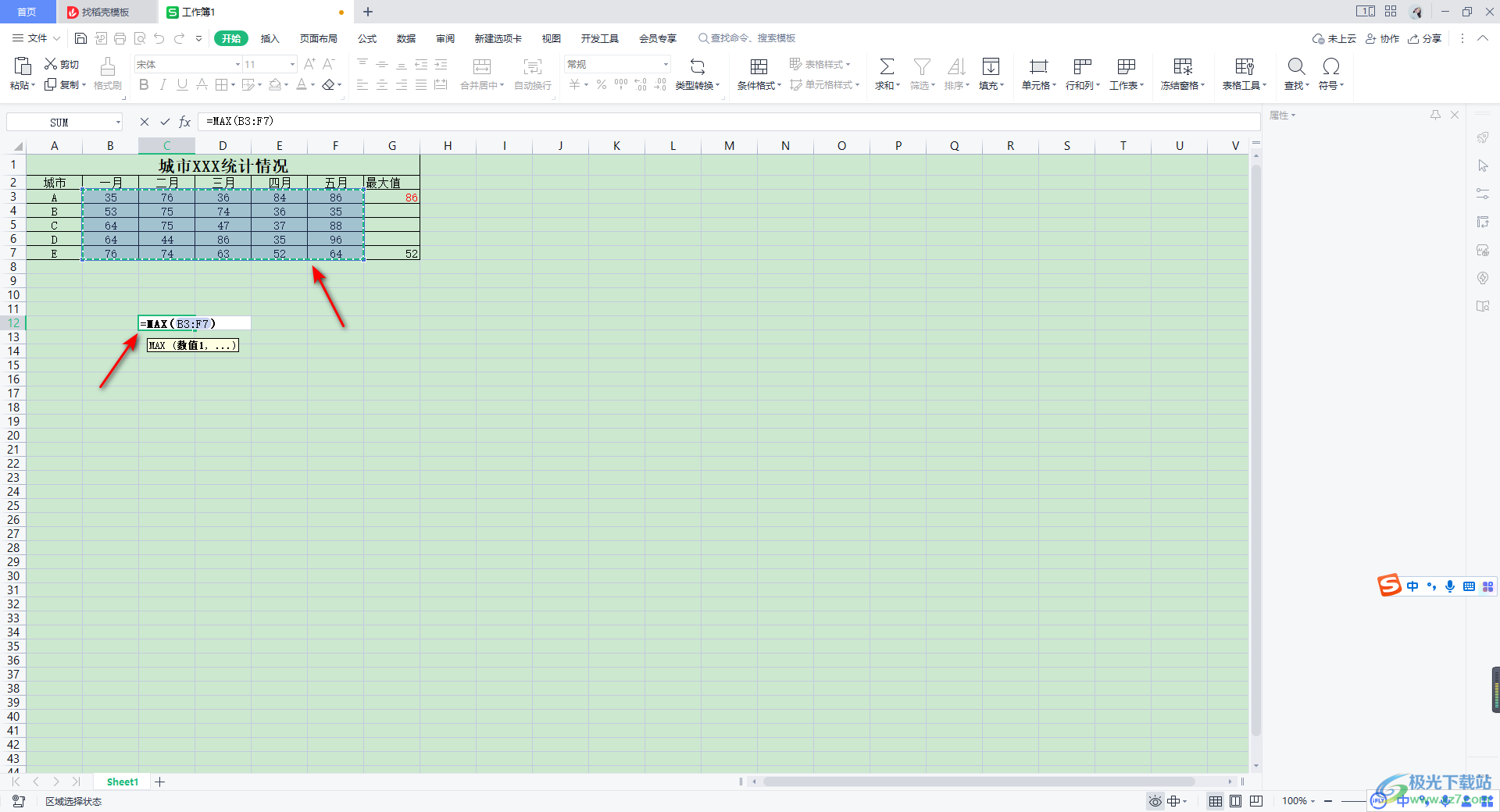
以上就是关于如何使用WPS Excel计算最大值和最小值的具体操作方法,当你通过WPS Excel进行数据的统计时,有时候需要将数据的最大值和最小值进行计算,那么可以通过max和min这两种函数公式进行操作即可,感兴趣的话可以操作试试。

大小:240.07 MB版本:v12.1.0.18608环境:WinAll
- 进入下载
相关推荐
相关下载
热门阅览
- 1百度网盘分享密码暴力破解方法,怎么破解百度网盘加密链接
- 2keyshot6破解安装步骤-keyshot6破解安装教程
- 3apktool手机版使用教程-apktool使用方法
- 4mac版steam怎么设置中文 steam mac版设置中文教程
- 5抖音推荐怎么设置页面?抖音推荐界面重新设置教程
- 6电脑怎么开启VT 如何开启VT的详细教程!
- 7掌上英雄联盟怎么注销账号?掌上英雄联盟怎么退出登录
- 8rar文件怎么打开?如何打开rar格式文件
- 9掌上wegame怎么查别人战绩?掌上wegame怎么看别人英雄联盟战绩
- 10qq邮箱格式怎么写?qq邮箱格式是什么样的以及注册英文邮箱的方法
- 11怎么安装会声会影x7?会声会影x7安装教程
- 12Word文档中轻松实现两行对齐?word文档两行文字怎么对齐?
网友评论